Wps文件如何轉成word文檔
Wps與word是大家日常學習辦公當中使用得兩種文字編輯工具。雖然說兩者的功能大徑相同,操作難易度也差不多。但是每個人都有自己的操作習慣,有人就習慣使用word工具。因此學習工作當中的文件格式也都是word格式。如果你突然讓他用wps去編輯修改一份wps文檔,或許他也能夠完成。但是完成操作的時間會增長,編輯修改出來的文檔內容質量也會有所下降。所以為了不影響學習工作結果,可將手中的wps文件轉換為word文檔,再進行文件內容的修改,這樣會編輯輕松很多。今天文章內容中,就將和大家好好說說wps文件如何轉成word文檔。

1.一般來說轉換文件格式,大家都會使用另存為的方法。可是這種方法一次只能轉換單個文件,當需要轉換的文件數量較多時,這個方法就變得費時費力。為了解決這個問題,大家可在瀏覽器當中搜索關鍵詞wps轉word在線轉換,然後點擊進入相關頁面。

2.選擇轉換功能。在頁面中移動鼠標光標至文檔轉換選項上,然後點擊下方出現的多個功能選項中的WPS轉Office。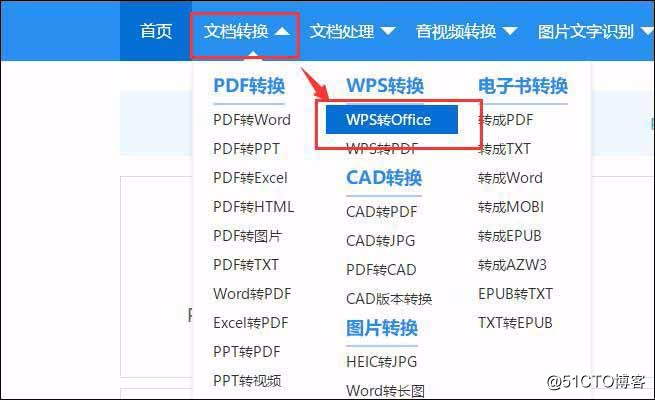
3.添加wps文件。接下來進入新頁面中,鼠標單擊頁面中的點擊選擇文件選項,把要轉換得wps文件添加到頁面裏。並可在頁面當中設定是否公開轉換後的文件內容。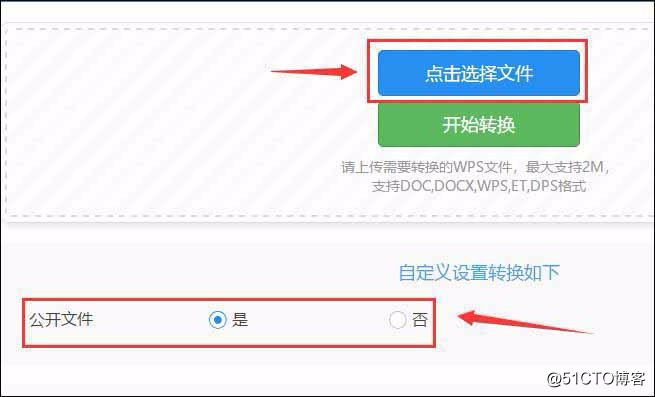
4.開始轉換操作。接著鼠標點擊添加的文件縮略圖右下角的開始轉換選項,就可使頁面正式開始轉換wps文件。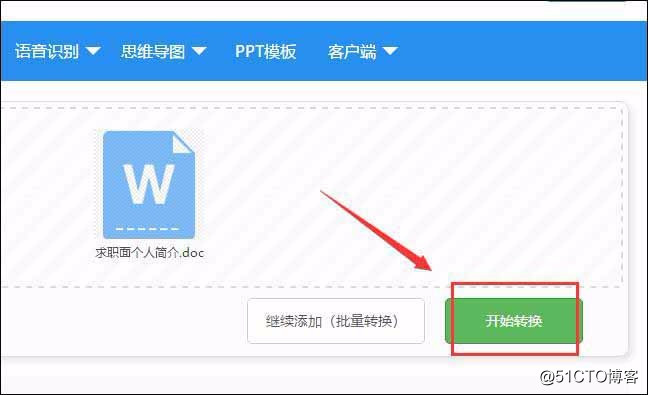
5.轉換完成,下載保存。當轉換完成後,鼠標點擊頁面內右下角的立即下載選項,把轉換好的word文檔保存到自己電腦中就行了。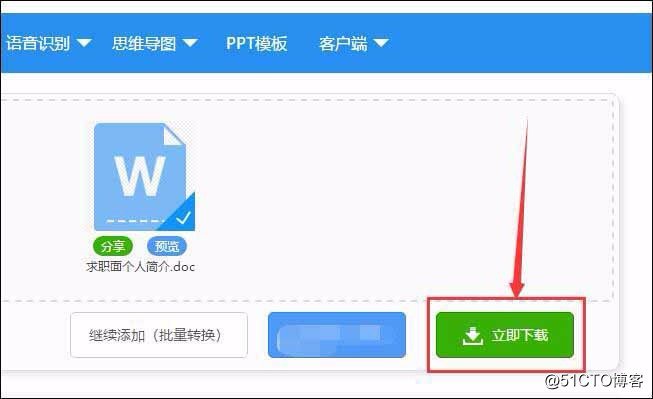
6.為了便於小夥伴們在工作中能更快完成wps轉word的操作,除了在線轉換的方法外,小編還將告訴大家另外種高效轉換方法。先要在電腦裏準備個支持wps轉word操作的pdf轉換器。

7.打開pdf轉換器。鼠標雙擊轉換器圖標,即可將其打開進入操作界面。在界面中使用鼠標點擊選中界面內上方的WPS轉換選項。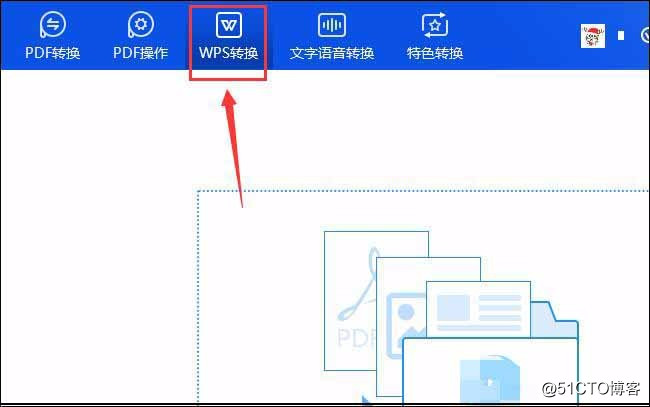
8.選中所需轉換功能。接著鼠標點擊轉換器界面左側的WPS文件轉換選項,再點擊下方的WPS轉Word選項。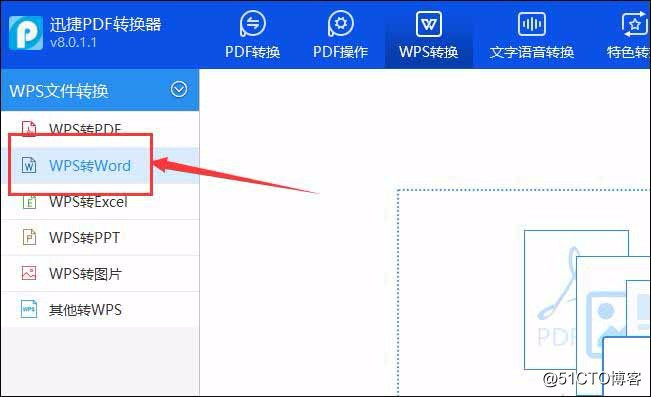
9.添加需要轉換的wps文件。接下來使用鼠標單擊轉換器內的添加文件選項。在彈出的窗口中找到要轉換的wps文件,並雙擊其文件名即可完成添加。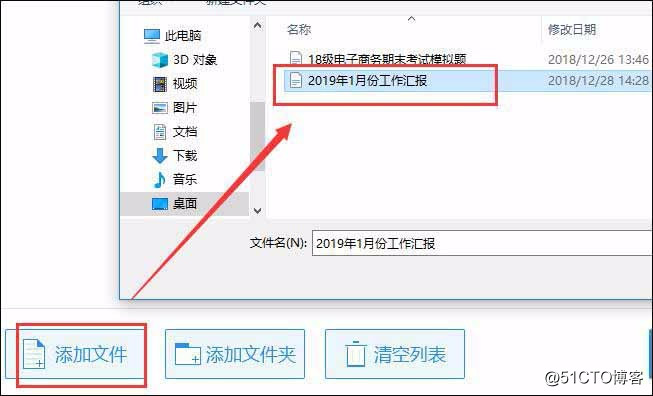
10.設定保存文件夾。為了便於轉換操作完成後,查看轉換後的pdf文件。鼠標點擊轉換器內的原文件夾按鈕,就能把轉換好的word文檔保存到,存儲原wps文件的文件夾裏。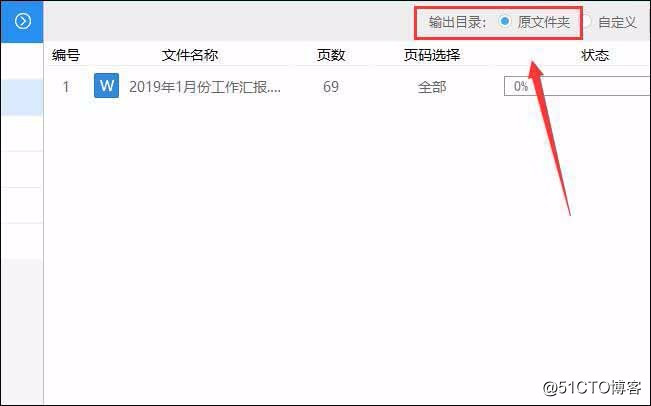
11.開始正式轉換。緊接著移動鼠標點擊轉換器右下角的開始轉換選項。該轉換器就會正式開始wps轉word的操作。
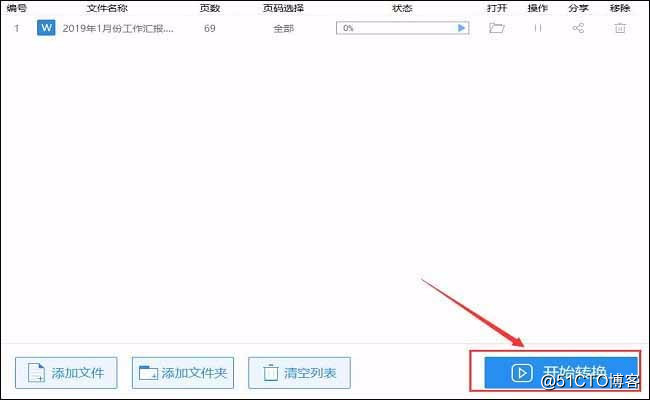
12.打開文件使用。當轉換完成後,鼠標點擊轉換器內打開選項下的文件夾圖標,就能把轉換後的word文檔自動打開,大家也就可對該文檔進行查看與編輯。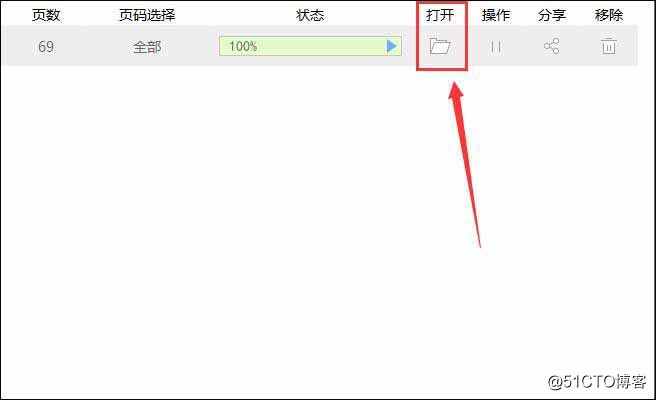
Wps文件如何轉換成word文檔的操作方法,已經在上述文章內容中詳細地告訴了大家。此操作看起來雖然是項十分簡單的操作,但是對大家的工作、學習還是能夠提供不小的幫助。希望此次分享教學能給各位小夥伴們帶來些許地收獲。
Wps文件如何轉成word文檔
